Hur man kan stärka Wi-Fi-signal med den gamla router
Teknik / / December 19, 2019
Det finns några knep som kan förbättra Wi-Fi i avlägsna platser. En av de mest effektiva - för att få ett trådlöst nätverk extender eller, som det kallas, repeatern. Men detta ytterligare utgifter, men det kan inte vara särskilt effektiv om den separerar från routern flera väggar.
Skapa ytterligare trådlöst nätverk på baksidan av lägenheten eller huset kan också använda den gamla router. Det finns två alternativ för att göra detta:
- Den första skulle kräva LAN-pull kabel genom lägenheten. Ibland är det inte mycket bekvämt, men samtalskvaliteten är upp till par.
- Det andra sättet är helt trådlöst. Du vänder din router till en provisorisk repeater. Dock kommer hastigheten och stabiliteten i obligationen beror på hur långt bort din gamla router kommer att stå på en ny.
Öppna inställningarna för den gamla router
Koppla bort datorn från huvud routern genom att dra ur nätverkskabeln och inaktivera Wi-Fi. Så den gamla enheten och anslut den till LAN-kabel dator. Genom att ansluta till Internet är det valfritt. Slå på routern.
Gå till inställningarna för den gamla router. För att göra detta, öppna webbläsaren och skriv i sökrutan adressen 192.168.0.1 eller 192.168.1.1.
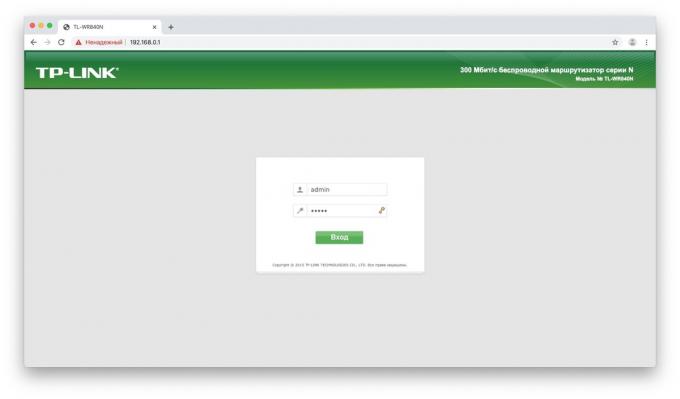
Kommer att vara ett administratörslösenord meny. Om den inte gör det, kontrollera dokumentationen av routern för att ta reda på vad standardadressen inställd på fabriksinställningarna.
se även🧐
- Hur konfigurerar jag routern utan hjälp av en specialist
Ange ditt användarnamn och lösenord - för de flesta routrar är ett och samma ord admin. Om det inte passar, återigen, finns i tillverkarens instruktioner. Grattis, du har öppnat routerinställningarna.
Alternativ 1. Förvandla din router till trådbunden accesspunkten
Detta är det bästa sättet, om du behöver en bra anslutningshastighet och du inte har något emot att använda en kabel.
Så du gick in i inställningarna gamla router. Beroende på modell och tillverkare namn kan variera, men i allmänhet är de lika. Här är det nödvändigt att göra följande tre saker.
Gå till LAN-inställningar och ställ in routern en ny IP-adress. Det bör vara densamma som för huvud router, men med en annan siffra på slutet. Till exempel om kärnrouteradressen 192.168.0.1, Så ska du vara gammal 192.168.0.2. Se adresser i dokumentationen eller på en etikett på routern.
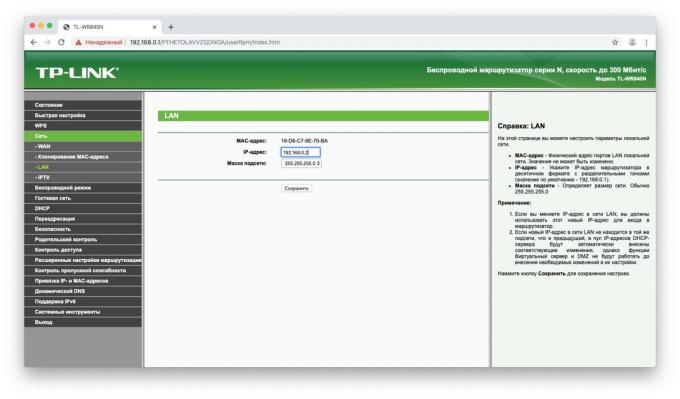
Spara ändringarna och vänta tills enheten startar om. Nu, för att gå till inställningarna, måste du ange en ny adress.
Åter öppna inställningarna gå till Wi-Fi-inställningar och välj det namnet på nytt trådlöst nätverk, och lösenordet till den. Det bekvämaste sättet att ge liknande namn för att undvika förvirring. Till exempel, om den primära router distribuerar Wi-Fi-nätverk som kallas Home är nätverket på den gamla routern bättre att ge titeln Home 2.
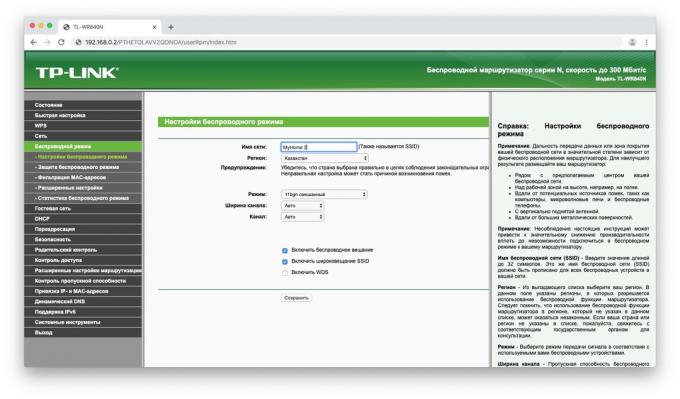
Slutligen, gå till DHCP-inställningarna och välj "Inaktivera DHCP-server". Starta om routern.
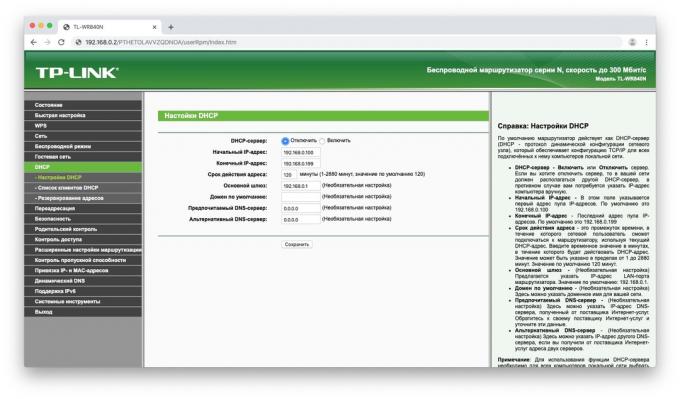
Anslut den långa LAN-kabel till LAN-porten på din gamla router. Den andra änden av kabeln till LAN-porten på din huvudsakliga router.
Sedan satte den gamla routern till det bakre rummet, där Wi-Fi-signal är inte så bra - nu kommer att ha sitt eget nät med bra signal.
Alternativ 2. Förvandla din router till en repeater
Gå till den gamla routerns inställningar, som visas tidigare och öppna trådlösa lägen där. Ge enheten en ny IP-adress - både med din primära router, men med en annan siffra på slutet.
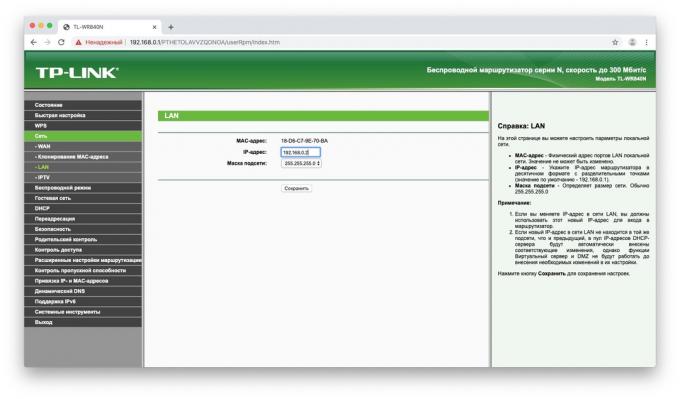
Ange ett namn och lösenord för den nya Wi-Fi-nätverk, som kommer att ge din router. Liksom i föregående punkt, är namnet bättre att göra liknande. Lösenord kan ställas in antingen.
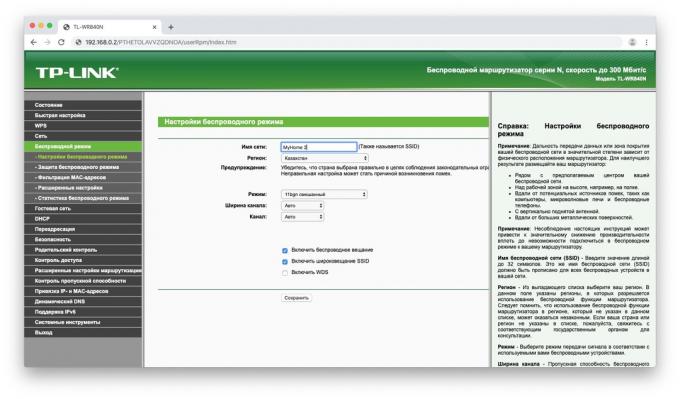
Hitta den del av inställningarna för trådlös repeater funktion. Det kan kallas en Repeater, Wireless Bridge eller WDS på olika modeller.
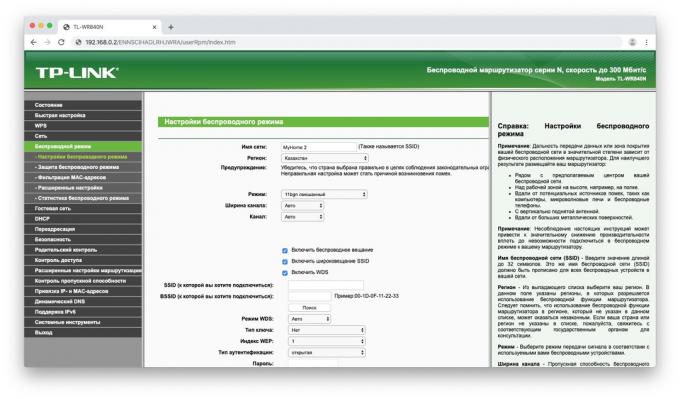
Vrid den. Klicka på sökknappen och leta reda på din primära router, distribuerar Wi-Fi. Ansluta till den.
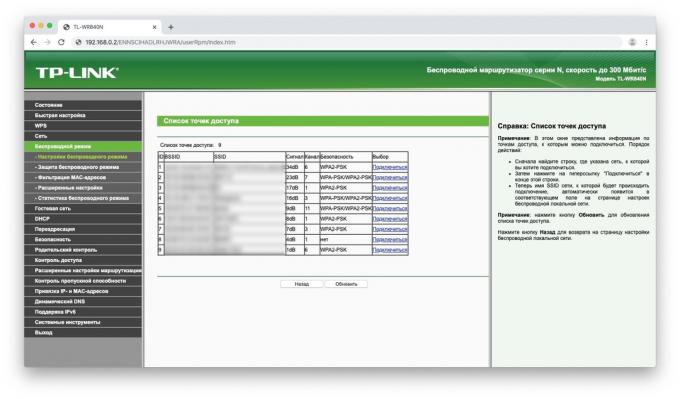
Ange lösenordet för Wi-Fi-nätverk och spara inställningarna.
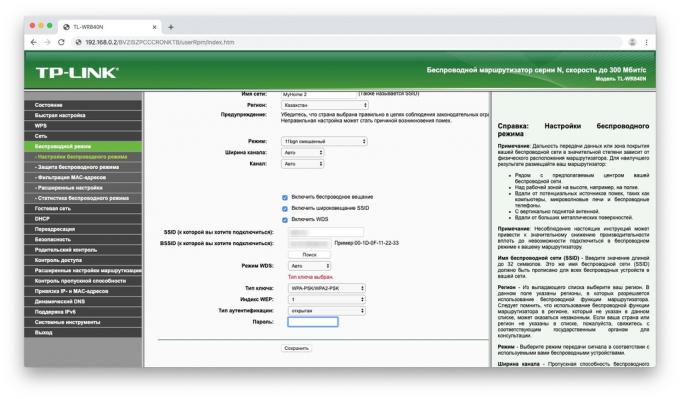
I slutet igen öppna DHCP-inställningarna och välj "Inaktivera DHCP-server". Starta om routern.
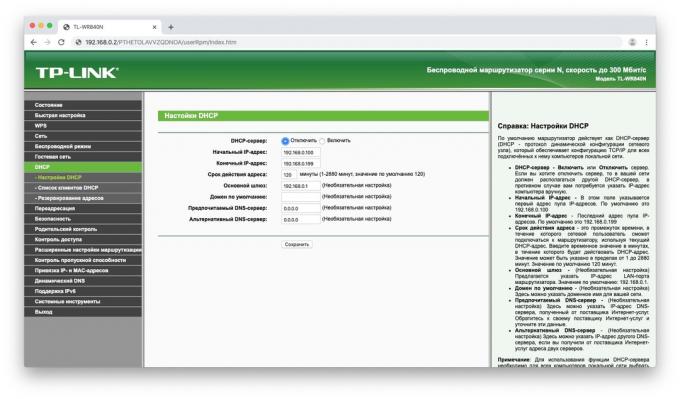
Nu sätter din gamla router till lämplig platsLämpligen närmare mitten av lägenheten. Och Repeater redo.
Skapa en sömlös Wi-Fi
Vänligen notera en varning. Om du ställer in samma namn Wi-Fi-nätverk (SSID) på den gamla routern som en ny, kommer dina prylar tror att det är ett och samma nätverk. Men på samma gång, om enheten är ansluten till en router i samma rum, och du blåser det i ett annat, kommer att fortsätta att hålla fast vid redan en ansluten router, ignorera det som är närmast.
Så det är lättare att skapa två Wi-Fi-nätverk med bara olika namn och växla mellan dem efter behov.
Men om routrar stöd funktion Roaming Assistant kan nätverket tilldela samma namn på båda routrarna. Och dina prylar automatiskt växla mellan dem under övergången från rum till rum.
se även🧐
- Hur att fördela internet från en dator via kabel eller Wi-Fi
- Hur man använder QR-kod för att dela med gästerna lösenordet från Wi-Fi
- 5 sätt att ta reda på lösenordet för sin Wi-Fi-nätverk


